下面给来自大家介绍一下Excel文档保护密码忘记怎么办
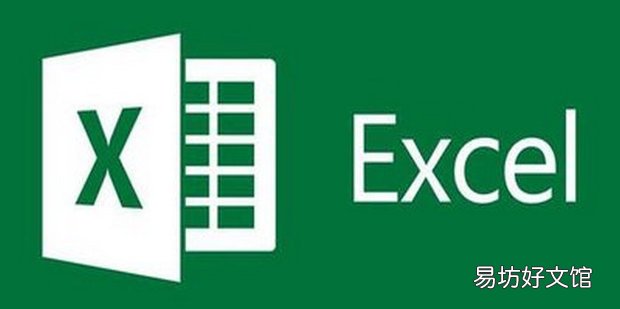
文章插图
Excel文档保护密码忘记怎么办360新知方法1、打开Excel举被绍观队谓我沉在蛋文件后选择上方菜单栏内的审阅 。
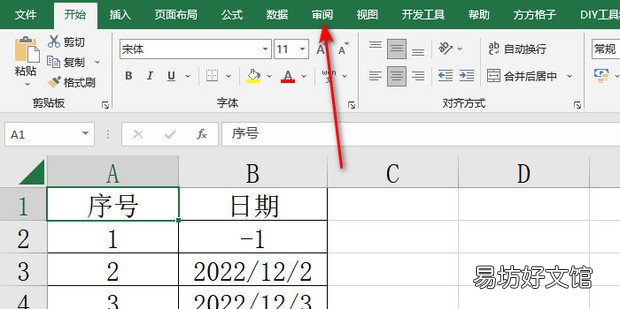
文章插图
2、选择保护工作表 。
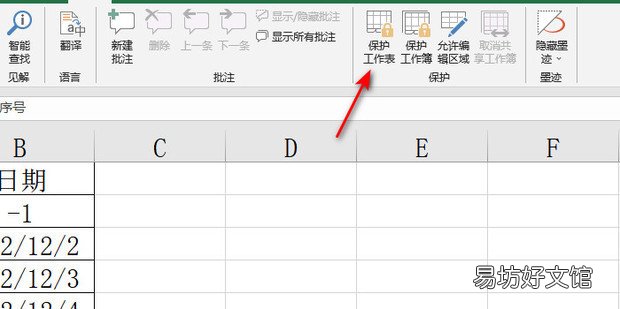
文章插图
3、输入密码然后点击确定 。
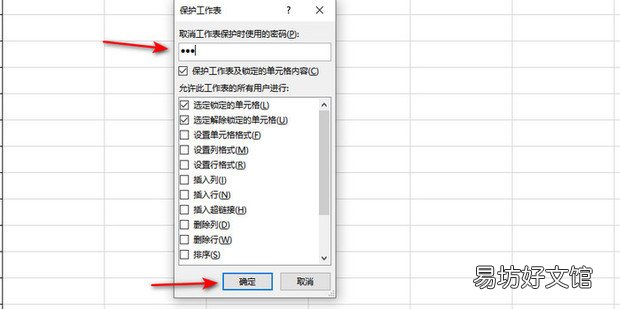
文章插图
4、再次输入密码然后点击确定即可 。
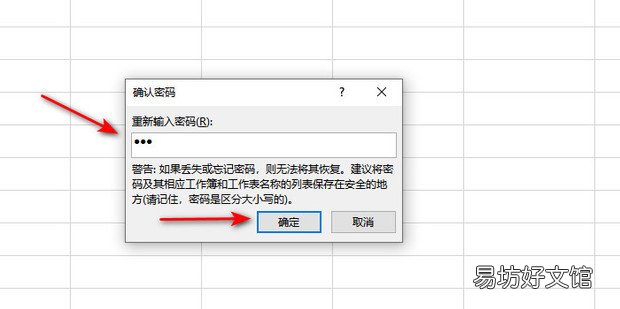
文章插图
5、退出工视烧著游观就团比径销意作表后右键此工作表文件新义选择重命名 。
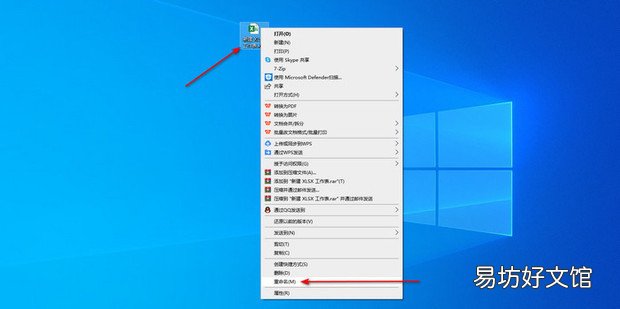
文章插图
6、修改后缀名为zip即可 。
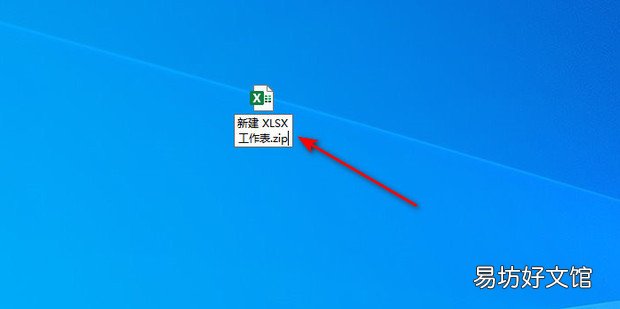
文章插图
7、点击是即可 。
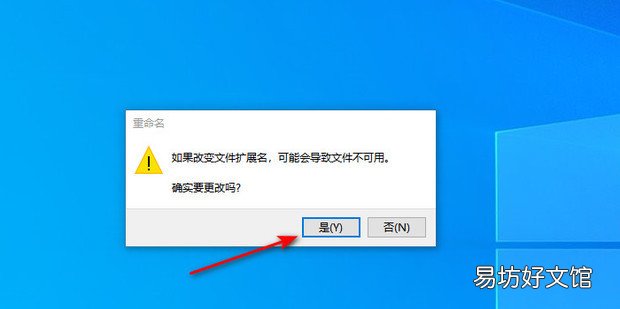
文章插图
8、双击角倍松级课轻凯绍洋此压缩文件打开 。
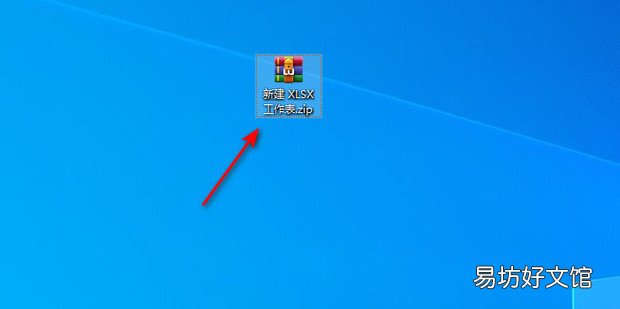
文章插图
9、选择xl目录进入 。
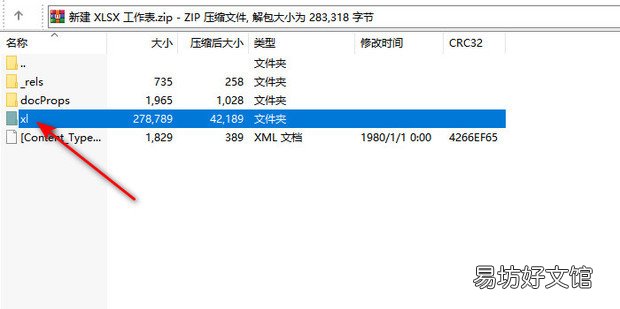
文章插图
10、选择worksheets目录进入 。
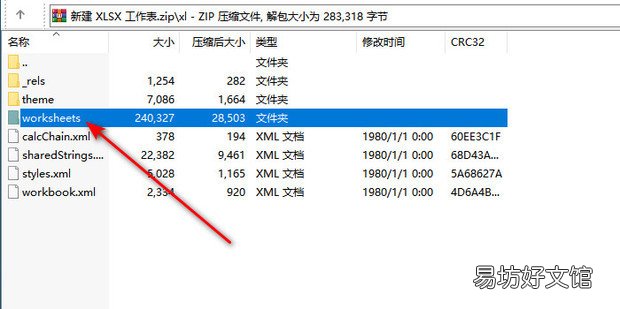
文章插图
11、选择sheet1.xml打开 。
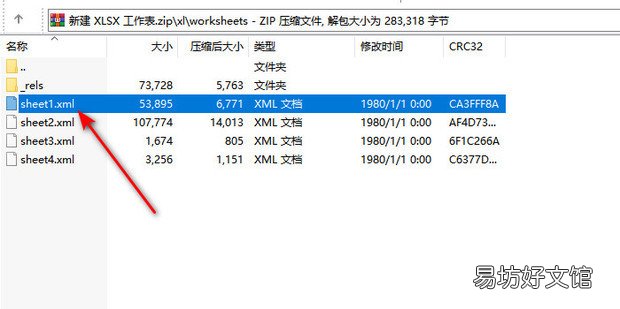
文章插图
12、选择编辑下的查找 。
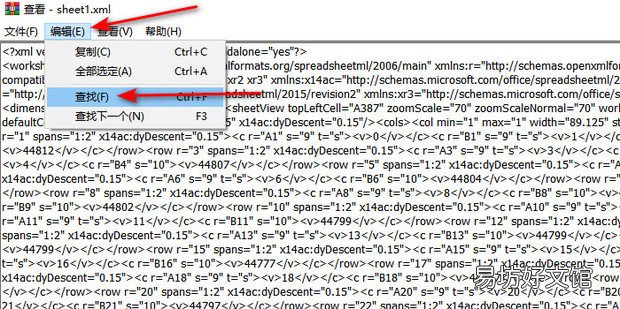
文章插图
13、在查找框内输入sheetprotect然后点击查找控
即可 。
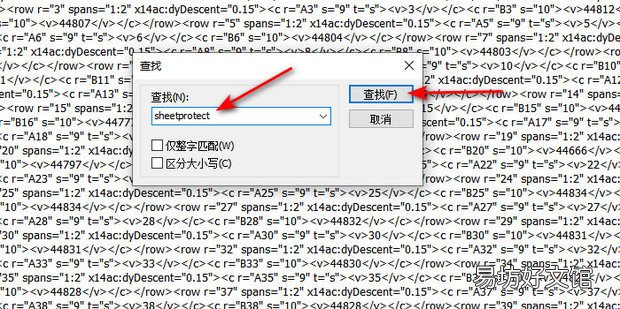
文章插图
14、找到sheetprotect关键字所在的标签后选中整个标签,然后进行删除即可 。
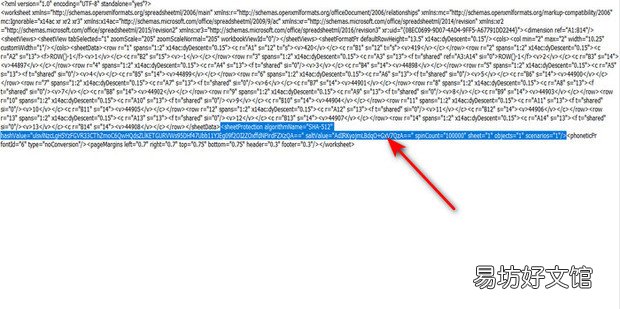
文章插图
15、退出文件右键此压缩文件选择重命名 。

文章插图
16、将后缀名修改为xlsx即可 。

文章插图
17、双击打开此Excel文件 。
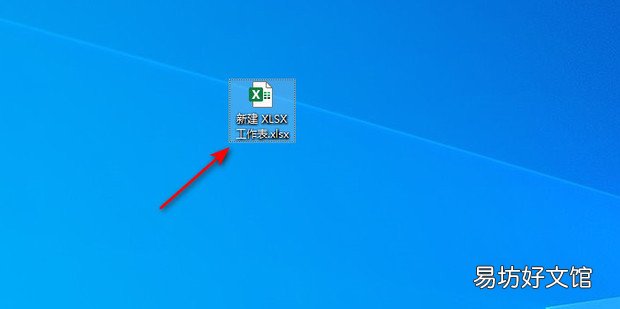
文章插图
18、此时就会发现不用输入密码也可以在文件中输入内容了 。
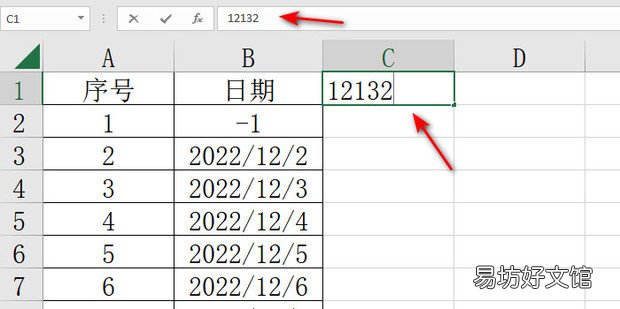
文章插图
推荐阅读
- excel如何设置输入数字显示汉字
- Excel保存时检测到错误的解决办法
- 如何让EXCEL表格多个单元格里的数值相加求和
- Excel不同分列方法分列
- Excel表格的图片自动排列
- Excel显示重复项
- Excel2013怎样编辑和删除数组公式
- excel快速填充在哪
- 如何用EXCEL计算年龄,精确到月和天
- excel中row函数的作用







